
Las aplicaciones que compramos a través de la tienda App Store de la compañía estadounidense Apple quedan asociadas a nuestra cuenta de iCloud, por lo que aunque cambiemos de móvil o de tableta en un determinado momento, esas aplicaciones seguirán disponibles para que podamos volver a descargarlas sin necesidad de pagar de nuevo. Pero para descargar de nuevo aplicaciones ya compradas en un iPhone o en un iPad necesitamos seguir ciertos pasos que pasaremos a detallar a fondo en este tutorial.
Lo único que necesitaremos para volver a descargar aplicaciones ya compradas en la App Store es un iPhone o un iPad con conexión a Internet y con nuestra cuenta de iCloud asociada a él. La cuenta de iCloud debe ser la misma que la que utilizamos en su momento para comprar las aplicaciones que queremos instalar de nuevo en un terminal diferente.
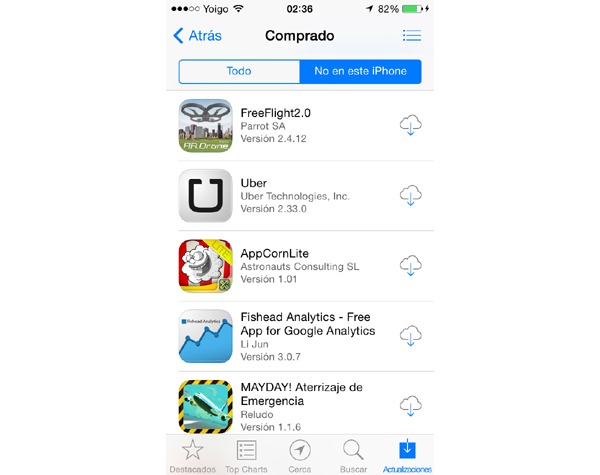
Cómo volver a descargar aplicaciones ya compradas en un iPhone o iPad
- En el primer paso de este tutorial debemos acceder a la aplicación de la App Store, la cual podemos encontrar en la pantalla principal de nuestro iPhone o iPad representada con el icono de una «A» sobre un fondo de color azul.
- Dentro de esta aplicación tenemos que pulsar sobre la pestaña de «Actualizaciones» que aparece ubicada en la parte inferior derecha de la pantalla.
- Al pulsar sobre esta pestaña se nos desplegará una pantalla en la que podremos ver todas las aplicaciones que hemos instalado en el terminal que tenemos en nuestras manos. Pero justo encima de este listado deberíamos visualizar una opción con el nombre de «Comprado«, así que pulsamos sobre ella para acceder a la pestaña en la que se nos muestran las aplicaciones de pago que hemos instalado a través de nuestra cuenta.
- Para encontrar con mayor facilidad las aplicaciones que hemos instalado en otro terminal deberemos pulsar sobre la pestaña de «No en este iPhone» (o «No en este iPad» en el caso de que estemos utilizando la tableta de Apple). De esta forma filtraremos la lista de aplicaciones para que solamente nos muestre las aplicaciones que compramos desde otro dispositivo diferente al que estemos utilizando en el momento de seguir este tutorial. Incluso, en el caso de que estemos buscando alguna aplicación en concreto, podemos arrastrar hacia abajo la lista de aplicaciones para que se nos aparezca un pequeño buscador en el que podemos introducir la/s palabra/s clave que nos interesa filtrar.
- Una vez hayamos localizado la aplicación que nos interesa volver a descargar simplemente deberemos pulsar sobre el icono de la nube que aparece a un lado del nombre de la aplicación. Al pulsar sobre este icono la aplicación comenzará a descargarse automáticamente, y una vez haya finalizado la instalación ya tendremos nuestra aplicación instalada de nuevo en nuestro terminal.
Recordemos también que, adicionalmente a este procedimiento, la App Store de Apple nos ofrece la posibilidad de devolver aplicaciones de pago que nos hayan terminado de convencer o que, simplemente, no han llegado a funcionar correctamente en nuestro terminal.




